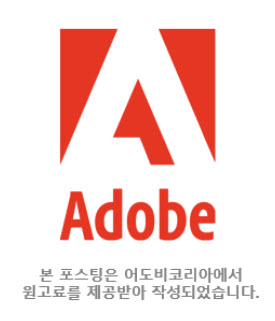아이폰 동영상 편집 모자이크 어플 프리미어 프로 가우시안 블러 얼굴 가리기(feat. 애프터이펙트)
유튜브 영상을 올릴 때 조심해야 할 것이 있으니 바로 타인의 얼굴 노출입니다. 즉 초상권 침해를 주의해야 하는데요. 따라서 얼굴 모자이크 또는 블러 영상 편집은 필수입니다. 그동안 해당 부분을 잘라 버리셨다면, 이제 프리미어 프로를 활용해서 손쉽게 전문가처럼 처리를 해보는 것은 어떨까요? 오늘은 아이폰으로 촬영한 동영상을 모자이크 어플 프리미어 프로로 편집해 보겠습니다.
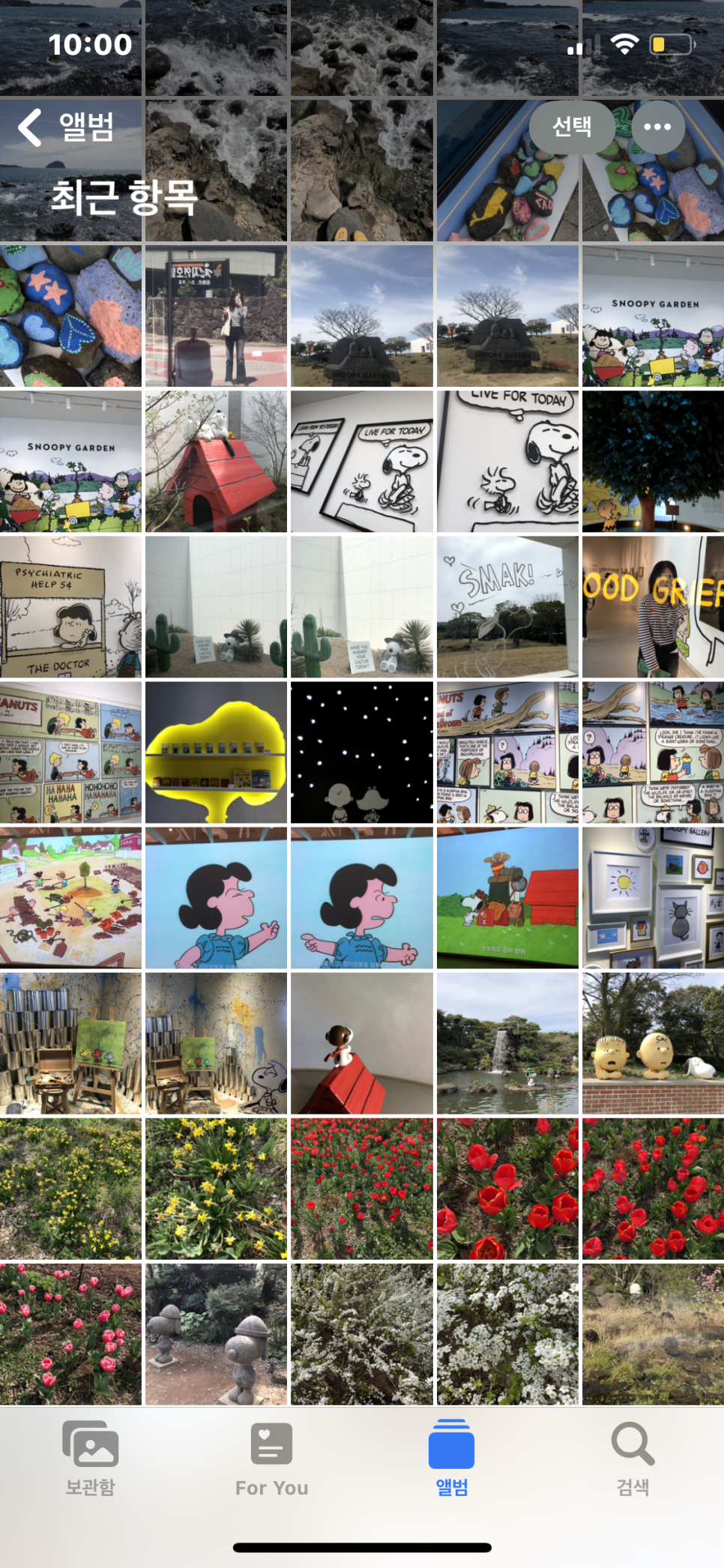
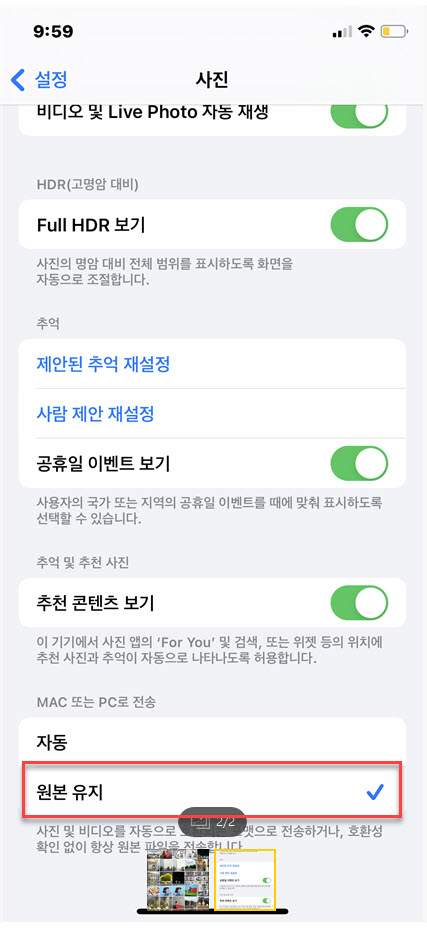
아이폰과 맥을 사용하는 분들이라면 iCloud를 통해 쉽게 영상을 공유할 수 있지만, 저처럼 윈도우 PC를 사용한다면 iTunes를 활용하는 방법이 있는데요. 그 외에도 공유 버튼을 눌렀을 때 메일, 카카오톡 등을 통해 공유가 가능합니다. 다만, 아이폰 - 사진 - 설정에서 원본 유지에 체크가 되어 있는지 확인하고 진행하는 것을 추천합니다. 그래야 원본 영상 그대로 받아 올 수 있기 때문입니다.
1. 프리미어 프로 얼굴 추적 모자이크 / 가우시안 블러
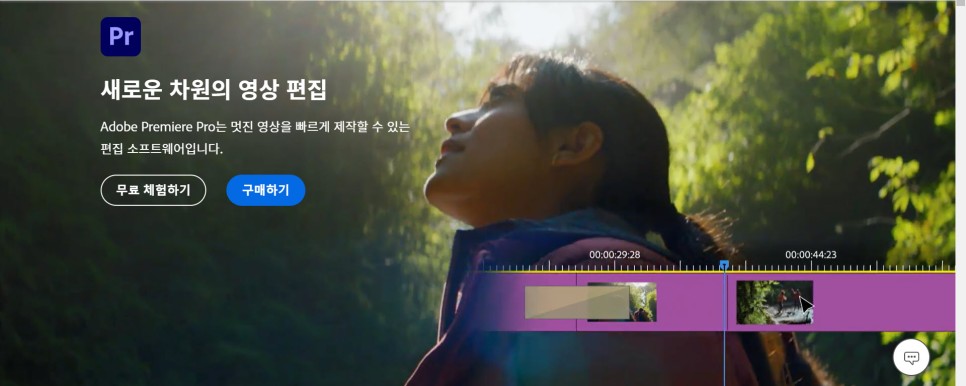
우선 PC에 해당 프로그램 설치를 먼저 해줘야겠죠. 유료 프로그램이지만 7일 동안 무료 체험이 가능합니다. 따라서 동영상 편집에 관심이 있다면 많은 유저들이 사용하고 있는 프리미어 프로를 사용해 보길 바랍니다. 아래 링크를 통해 설치 화면으로 바로 이동할 수 있습니다.
편집하고자 하는 클립(소스)을 불러온 뒤 효과 패널을 선택합니다. 여기서 여러 가지 설정 중 비디오 효과의 펼침 버튼을 누른 뒤 스타일 화 - 모자이크를 순서대로 클릭합니다. 이 모자이크 효과를 적용시키기 위해 클립 위에 끌어다 놓습니다. 만일 클립이 선택되어 있는 상태라면 더블 클릭만으로도 적용이 됩니다.
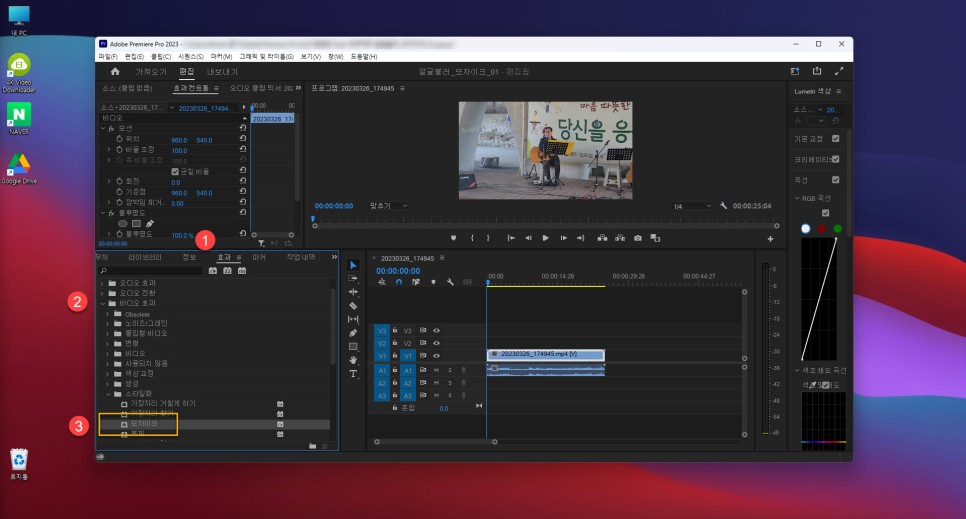
그러면 아래와 같이 전체 프레임에 모자이크 처리가 되는데요. 사람의 얼굴만 모자이크 처리가 되어야 하기 때문에 마스크(Mask) 도구를 사용하여 나머지 영역은 정상적으로 보이도록 합니다. 이때 아래와 같이 블럭 형태로 있을 때 사람 얼굴의 위치를 파악할 수 없게 되는데요. 이유는 블럭의 숫자가 너무 적기 때문입니다. 따라서 마스크 작업 전에 이 가록/세로 블럭의 개수를 150 / 150으로 조정해 주면 됩니다.
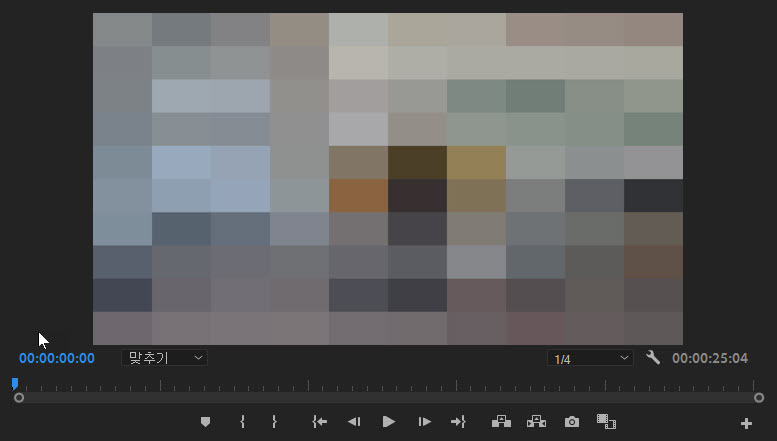
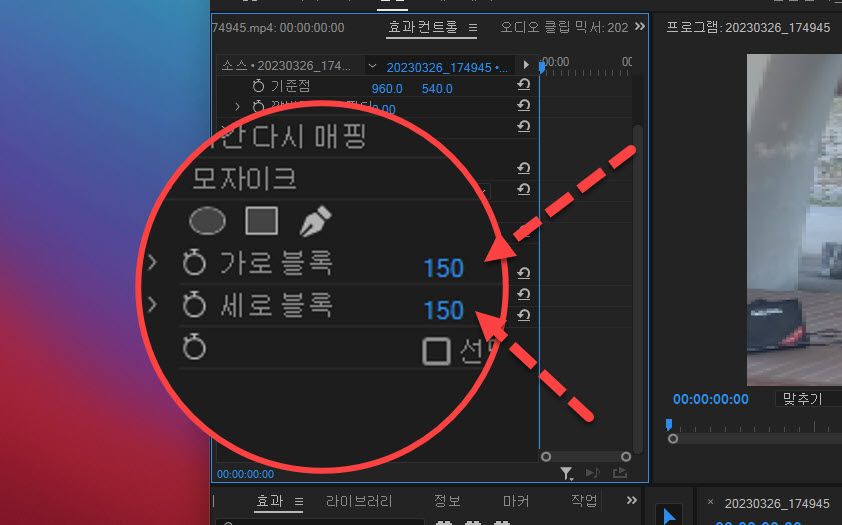
마스크는 타원, 4지점 다각형 및 자유형이 있는데 여기서는 얼굴형에 유사한 타원 마스크를 클릭합니다. 그러면 화면 중앙에 이 원형 마스크가 생기고 나머지 영역은 정상적으로 선명하게 보이는 것을 확인하게 됩니다. 이 원형 마스크는 크기 및 이동이 되니 원하는 위치에 배치를 하면 됩니다.
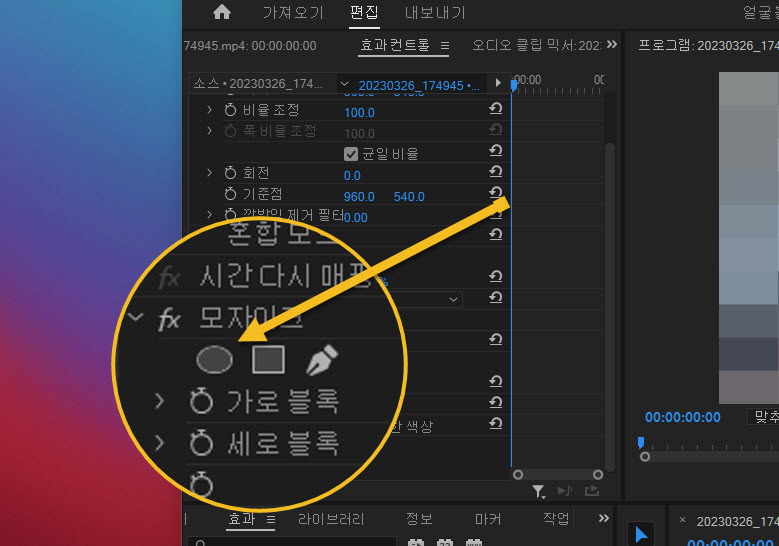
자, 이제 완성이 되었는데요. 미리 보기를 통해 재생을 하면 이 원형 마스크의 위치가 고정되어 있기 때문에 얼굴 위치가 바뀌게 되면 또 마스크를 만들어 변경된 위치에 맞춰줘야 합니다. 이럴 때 프리미어 프로에서는 얼굴 자동 추적 기능을 제공하고 있는데요. 그 도구가 바로 마스크 패스입니다.
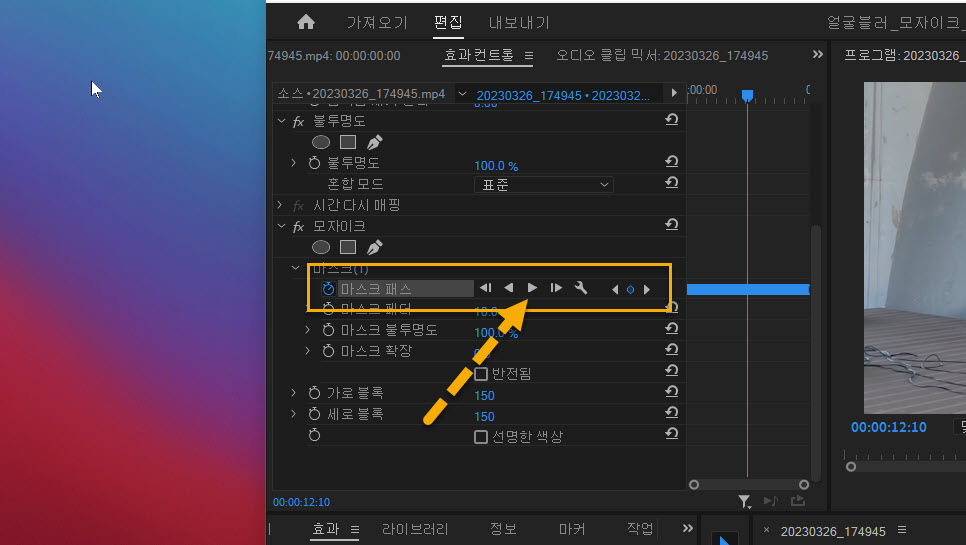
이 도구를 실행시키면 추적 기능이 활성화되는데, 알아서 해당 마스크 안에 있는 오브젝트가 이동되는 경로를 계산하고 계속해서 얼굴 모자이크가 따라가게 됩니다.
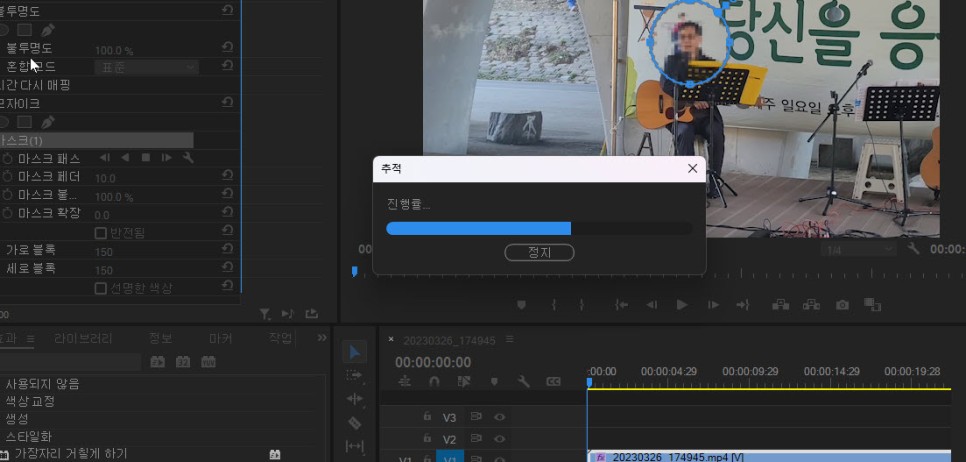
프리미어 프로 얼굴 추적 기능
아주 간단하죠? 그렇다면 정말 제대로 추적을 해서 결과물을 만들었는지 확인해 볼까요? 아래 영상을 통해 확인이 가능한데요. 제가 일부러 중간에 카메라를 이동하면서 얼굴이 화면 좌우로 움직이도록 했지만, 정확하게 추적해서 얼굴 가려주는 것을 확인할 수 있습니다.
보통 이렇게 모자이크를 통해 얼굴 가리기 작업도 하지만, 다른 유튜브 영상을 보면 흐릿한 효과를 주기도 합니다. 이를 가우시안 블러라고 하는데, 비디오 효과 - 흐림/선명 - 가우시안 흐림 선택 후 속성에서 흐림 효과 수치를 40 (또는 클립에 맞게 조정)하면 됩니다.
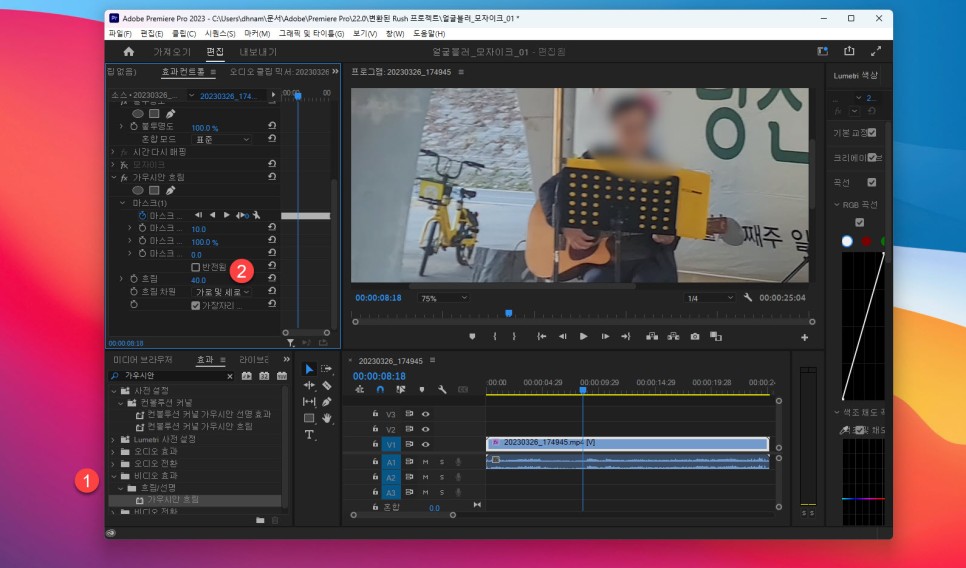
이렇게 Premiere Pro만 있으면 어떤 소스라도 다른 사람의 얼굴 모자이크 또는 가우시안 블러 처리는 물론 얼굴 추적 기능을 활용해 완벽하게 처리가 가능합니다. 마치 전문가가 처리한 것처럼 말이죠.
2. 애프터 이펙트 얼굴 추적 모자이크
이번에는 애프터 이펙트를 활용한 얼굴 모자이크 처리 방법입니다. 우선 After Effect는 모션 그래픽 및 합성 소프트웨어로 영화, 광고, TV 영상 편집 등에 사용되는 어플리케이션이며, 크리에이티브 클라우드 구독자라면 누구나 사용할 수 있습니다.
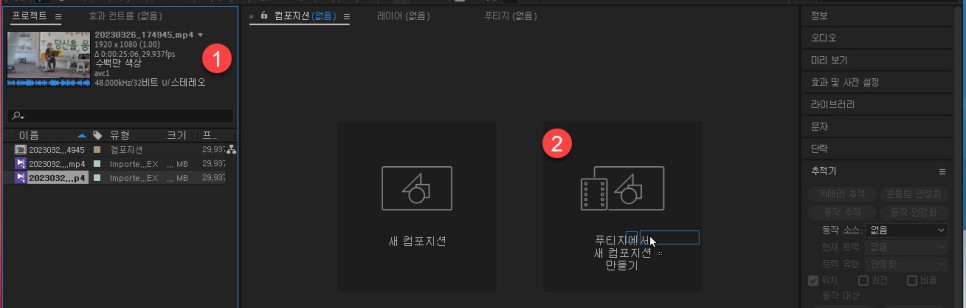
먼저 편집할 소스를 가져옵니다. 그리고 해당 소스를 '푸티지에서 새 컴포지션 만들기'로 끌어다 놓습니다. 다음에는 해당 클립을 선택한 뒤 Ctrl + D를 눌러 복사본을 생성합니다.
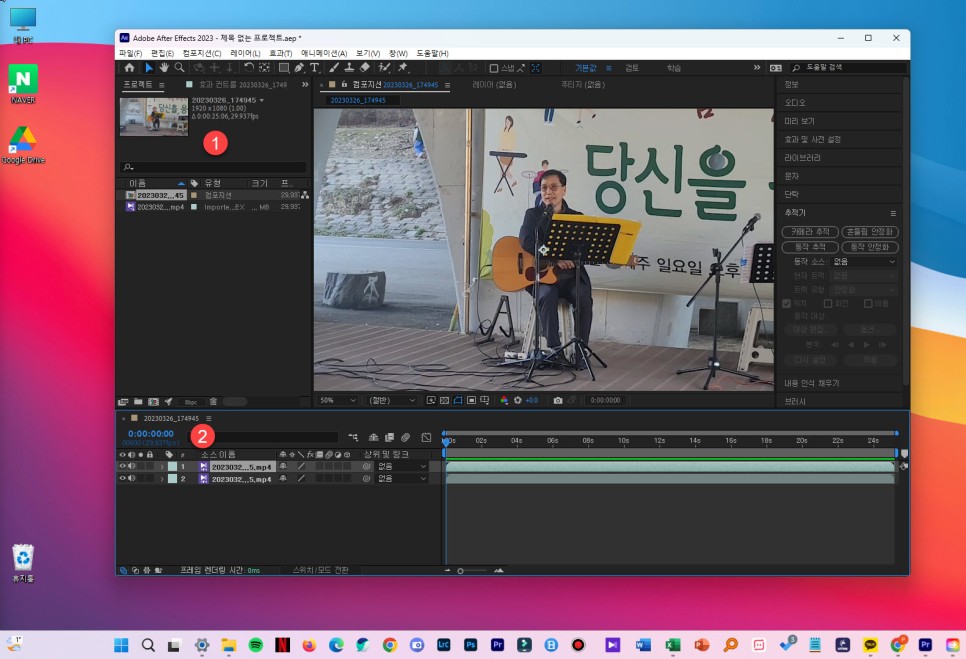
복사본 클립에 마스크 툴인 펜 도구를 선택하여 가리고 싶은 얼굴의 테두리를 그려줍니다. 이때 정확하게 얼굴을 그릴 필요는 없고, 윤곽을 그려 준다는 느낌으로 펜 도구로 그려주면 됩니다.
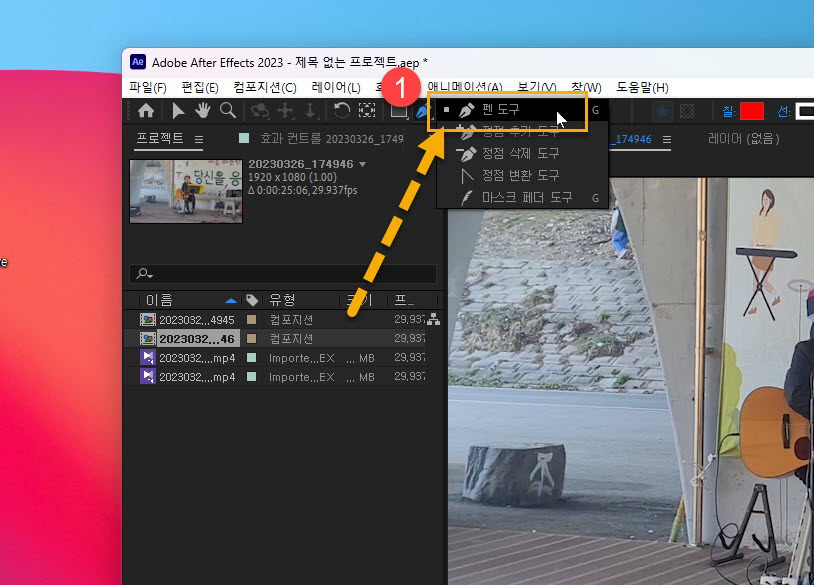
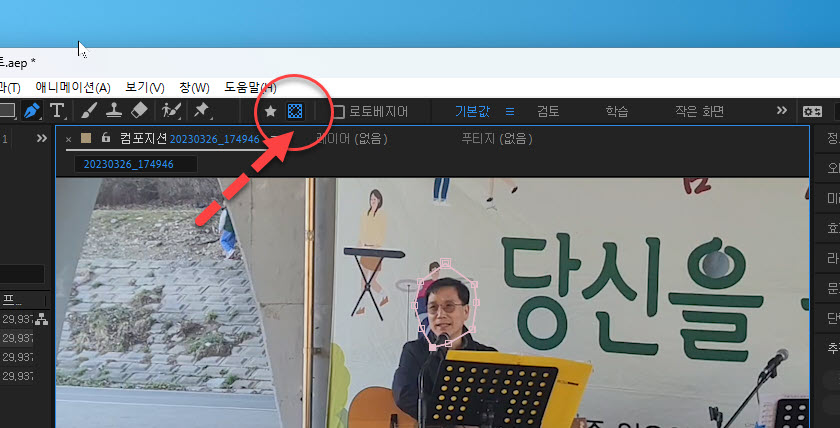
이제 우측에 추적기 및 방법의 '얼굴 추적(세부 형상)'을 선택한 뒤 분석 시작 버튼을 눌러주면 됩니다. 그러면 알아서 얼굴 형태를 인식하면서 화면이 이동되더라도 계속해서 추적하는 것을 알 수 있습니다. 자세히 보면 얼굴 안에는 여러 개의 점들이 생긴 것을 알 수 있는데, 애프터 이펙트는 얼굴 부위를 세부적으로 분석하여 처리하는 것을 알 수 있습니다. 이는 오른쪽 효과 속성의 왼쪽 눈, 오른쪽 눈, 코, 입, 뺨 및 아래턱의 속성을 보면 알 수 있습니다.

추적 과정이 완료가 되었다면, 효과 - 스타일화 - 모자이크 순서대로 이동 후 가로/세로 블럭 수치를 조정하여 넣어 완성하면 됩니다. 프리미어 프로에서와 같이 블럭 개수가 많을수록 선명해집니다.
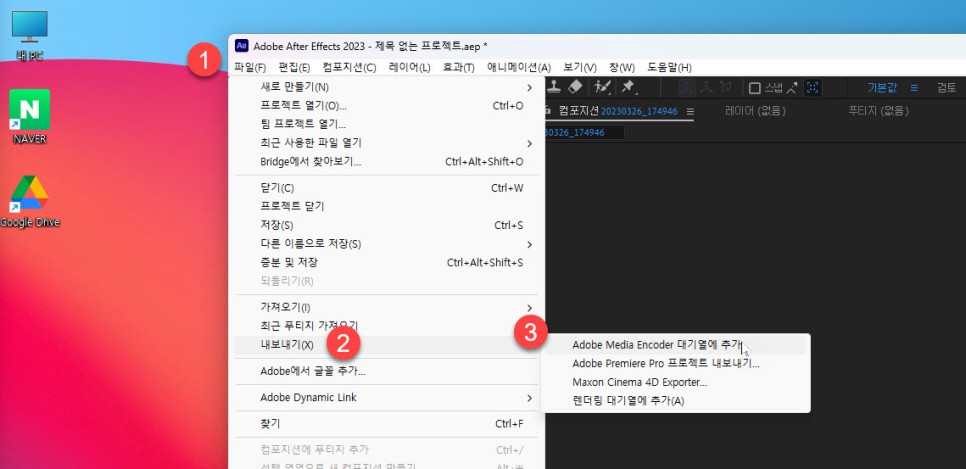
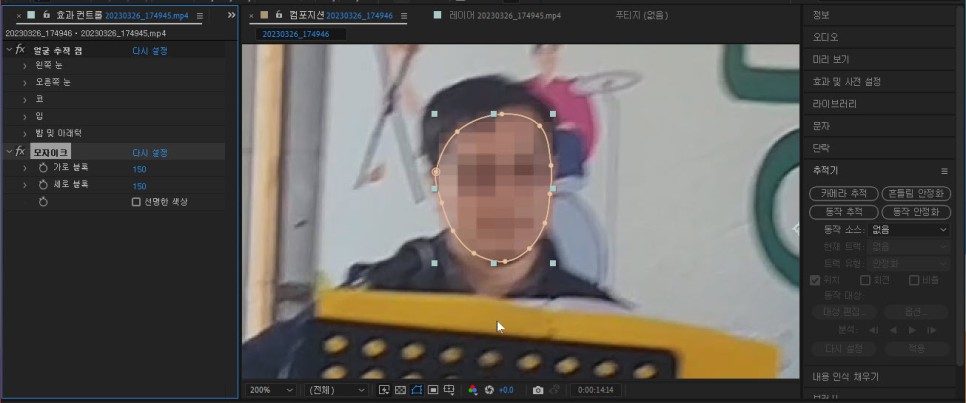
그리고 프리미어 프로와 마찬가지로 이 블럭 대신에 가우시안 블러를 통해서도 얼굴 가리기가 가능합니다. 효과 - 흐림/선명 - 가우시안 흐림 선택 후 수치를 15 정도로 설정하면 아래와 같이 흐릿하게 만들어 얼굴을 알 수 없게 만들 수 있습니다.
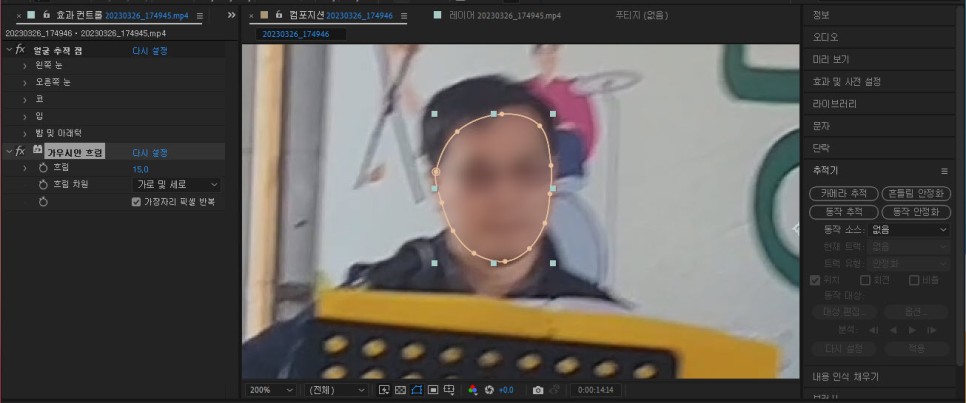
지금까지 동영상 모자이크 어플로 Premiere Pro와 애프터 이펙트를 활용한 동영상 얼굴 가리기 방법을 정리해 봤습니다. 서두에서 언급했지만, 많은 유저들이 사용하고 있어 모르는 부분을 쉽게 파악할 수 있다는 장점도 있는데요. 프리미어 프로를 활용하면 아이폰 동영상 편집도 쉽게 가능합니다. 학생의 경우 크리에이티브 클라우드를 통해 어도비 30여 개의 모든 앱을 합리적인 금액으로 사용이 가능하다는 것도 특징입니다. 평소 영상 편집 관심 있었다면, 이번 기회에 크리에이티브 클라우드를 통해 크리에이터 준비를 해보는 것은 어떨까요?